Proxy sunucuları birbirine bağlı bilgisayarlardır. İnternet ve proxy, proxy sunucularının kısaltmasıdır. Web sitesine arama motorundan erişildiğinde, o web sitesi proxy'yi yerel makine değil kullanıcı olarak kabul eder. Proxy, kullanıcının gerçek konumunu gizlemek için kullanılır ve kısıtlanacak olan web sitesini ziyaret etmemizi sağlar. Tüm proxy'lerin koruma için VPN ile aynı mekanizmayı sağlamadığını unutmayın. ExpressVPN kullandığımızda başka bir proxy'ye gerek yoktur. İnternete bağlanırken bir sorun yaşıyorsak proxy sunucusu kullanıyor olabiliriz. Proxy'ler, bilgisayarlarımız için güvenlik sağlarken önemli bir rol oynar. Bilgisayarınızı virüsler gibi çevrimiçi tehditlere karşı korumak için güvenlik duvarları veya web filtreleri olarak dağıtılabilirler. Burada, kromdaki proxy ayarını değiştirme adımlarını anlayacağız.
Proxy Sunucusunun Avantajları
- Proxy, güvenliği artırır. Proxy'ler ayarlanmazsa, bilgisayar korsanları IP adresine saldırabilir ve erişebilir ve bunu yerel makineye zarar vermek için kullanabilir.
- İstenmeyen reklamlarla saldırıya uğramamak ve IP'lerimiz hakkındaki bilgilere erişmek için çeşitli proxy'ler kullanmalıyız.
- Proxy sunucusunu belirterek başka bir ülkenin IP adresini kullanabiliriz. Bunu yaparak, belirli bir ülkenin veya ulusun etkileşime girmesine izin verilen bilgisayarın tüm kaynaklarına erişebiliriz.
- Proxy ayarları organizasyonda çok faydalıdır. Kuruluşun görevleriyle ilgili olmayan herhangi bir web sitesine erişimi engelleyebiliriz. Ayrıca, genellikle çalışanların önemli görevlerinden saptırılmasına yol açan web sitelerini de kısıtlayabiliriz. Zamanı boşa harcamanın cazibesini ortadan kaldırmak için bazı kuruluşlar sosyal medya web sitelerini engeller.
- Proxy sunucu sağlayıcımız site içeriğini korursa, talebin sadece gerekli bilgileri almak için web barındırıcısının sunucusuna gönderilmesine gerek kalmazsa, web sayfalarına daha hızlı erişebileceğiz.
Proxy Sunucusunun Dezavantajları
- Web tarayıcısındaki proxy ayarları için tüm talimatlar düzgün bir şekilde takip edilirse, ancak bazen bir soruna da neden olur. Proxy ayarı eklentiler tarafından değiştirilebilir ve tarayıcı uzantısı tarafından güncellenebilir.
- Kötü amaçlı proxy sağlayıcıları, afişler ve reklamlar arasında gezinirken cihazlarımıza sessizce bulaşabilir. Proxy sunucusu bizi siber saldırı riskine soktu. Bunun için otantik güvenlik duvarlarına ve güvenilir antivirüs yazılımlarına sahip olmalıyız.
- Proxy hizmetlerinin, kullanıcı gezinme etkinliğinin kayıtlarını tutması alışılmadık bir durumdur. Ek olarak, hizmet sağlayıcı gerçek genel IP'nin farkında olacaktır. Böylece, yalnızca site ana bilgisayarları ve müşterileri sizi tanımlayabilir.
- Veri hırsızları için birkaç şüpheli proxy satıcısı var. Özel bilgilerimizi kazanan teklif sahibine kötü niyetlerle satma güveninden yararlanacaklardı.
Chrome'da Proxy Ayarlarını değiştirin
Varsayılan olarak, chrome, bilgisayar işletim sistemi varsayılan ayarını kullanarak internete ve ağa bağlanır. Makinenin kurulumu anında internet erişimine izin verir. Chrome'un proxy ayarlarını değiştirmeye yönelik temel adımlar aşağıda listelenmiştir. Chrome'un proxy ayarları seçeneği vardır. Krom ana sayfasından menü simgesine tıklayın. Menü seçeneğinden ayarları seçin.
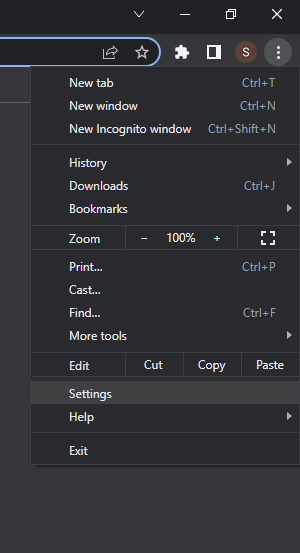
Gördüğümüz gibi, krom ayarları sayfası artık açık. Bu noktadan hareketle “sistem” seçeneğini belirlememiz gerekiyor. Bir sonraki adım için “sistemler” seçeneklerine tıklayın.
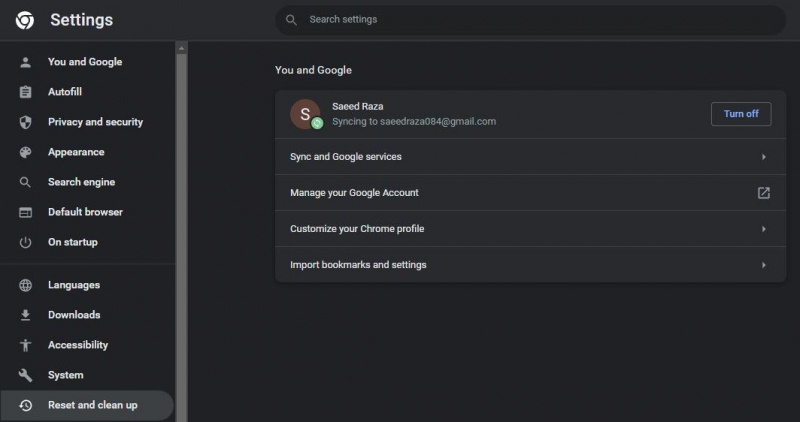
“Sistem” bölümü açılır. Ve kromun 'sistem' seçeneği tarafından sağlanan listelenmiş üç seçeneğimiz daha var. Son seçenek olan “Bilgisayarınızın proxy ayarlarını açın” seçilmelidir. Bu seçenekten ok simgesine basmak bizi bilgisayarın “ayarlarına” götürecektir.
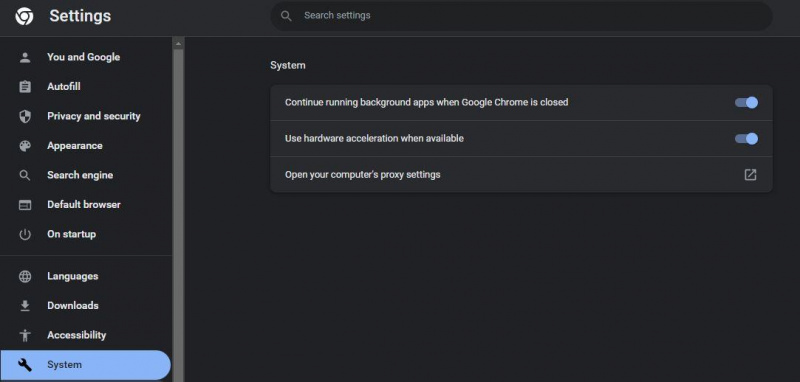
Şimdi, sistemimizde uygulamayı “ayarlıyoruz”. Burada “proxy” bölümü açıktır. Proxy ayarlarını buradan değiştirebiliriz. Proxy ayarının ikinci seçeneği devre dışı olduğu için o butona basarak etkinleştirebiliriz.
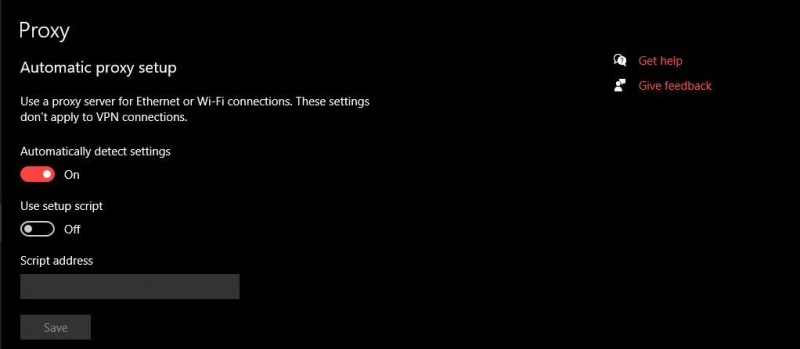
Otomatik proxy kurulumunun kurulum komut dosyasını etkinleştirdiğimiz için. Artık “script address” bölümüne adresi verebiliriz. Ardından, değişiklikleri proxy'ye kaydetmek için “Kaydet” düğmesine basın.
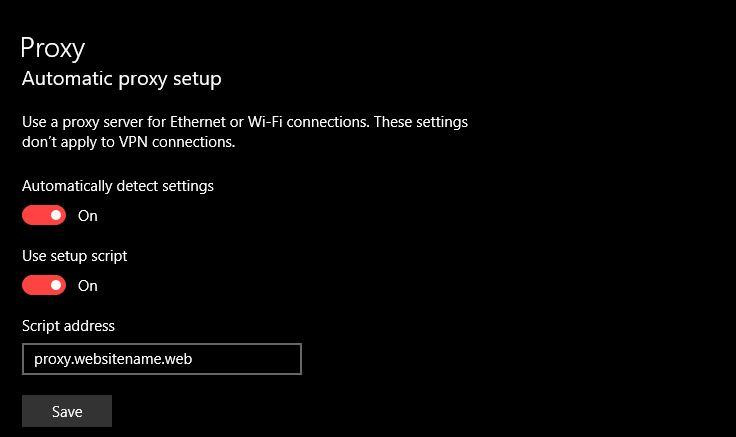
Yukarıdaki resimde otomatik proxy kurulumunda değişiklikler yaptık. Şimdi aşağı kaydırdığımızda, manuel proxy kurulumunun başka bir bölümüne sahibiz. Burada proxy ayarlarını manuel olarak değiştirebiliriz. Alanları doldurmamızı sağlayan “proxy sunucu kullan” butonunu açın.
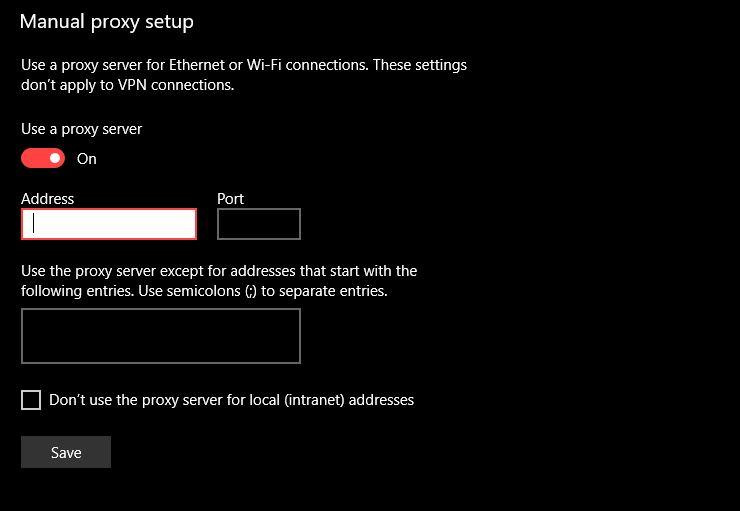
“Adres” alanına web sitesinin adresini verdik ve port alanına “8080” portunu ayarladık. Adres ve alan, kullanıcının tercihine göre değiştirilebilir. Ayrıca, yerel adresler için proxy sunucusu kullanmama kısıtlaması olan son seçeneği işaretledik. Ardından, kaydet düğmesine tıklayın.
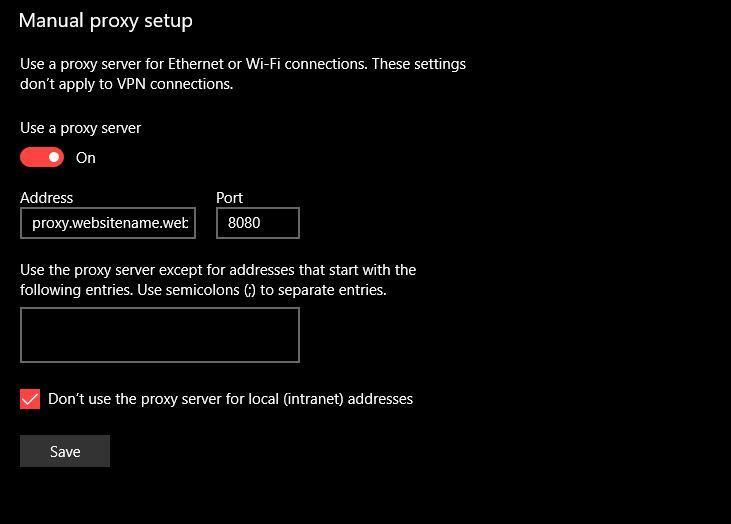
Şimdi, chrome uygulamasından proxy ayarını değiştirdik. Açılan tüm proxy ayarlarını kapatarak değiştirdiğimiz tüm proxy ayarlarını devre dışı bırakabiliriz.
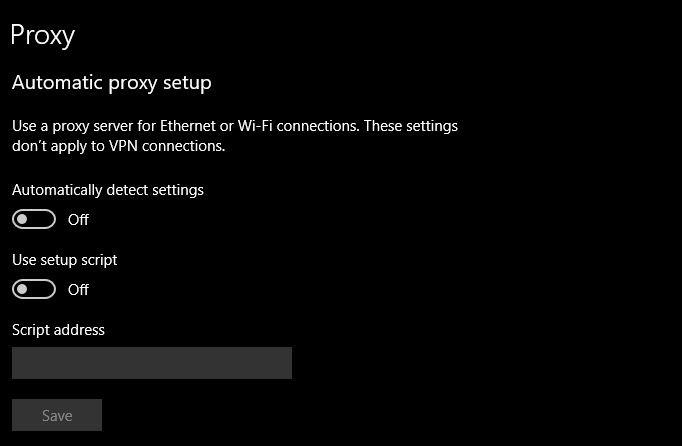
Chrome'da proxy ayarlarını değiştirmenin alternatif bir yolu var. Proxy ayarları için proxy yöneticileri kullanabiliriz. Proxy yöneticisi, proxy'leri yapılandırmak için farklı yöntemler kullanmamızı sağlar. Bu proxy yöneticileri, proxy ayarlarını değiştirmek için kullanımı kolay arayüzler sağlar. FoxyProxy gibi proxy yöneticileri, krom veya diğer tarayıcılarda proxy ayarlarını değiştirmemize izin verir. Bu benzersiz proxy yöneticisi tarafından sunulan tarayıcı eklentisi, proxy'leri değiştirmeyi kolaylaştırır.
Çözüm
Proxy'lerin hemen hemen her internet kullanıcısı için önemli faydaları vardır. İnternet proxy'leri, iş seçeneklerini ve potansiyel kazançları genişletmek için gezinirken daha fazla güvenlik ve gizlilik sunabilir. Chrome'da proxy'yi değiştirme talimatını gösterdik. Bir krom proxy kurduğumuzda, taramamız daha güvenli ve gizli olacaktır. Chrome proxy ayarı, birçok faydası olduğu için çevrimiçi deneyimi çeşitli şekillerde geliştirir.